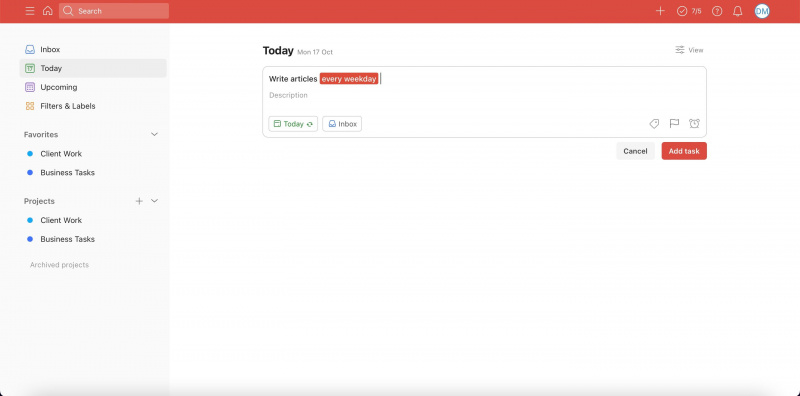1 日をもっとうまく整理したいなら、Todoist は最高のアプリの 1 つです。完了する必要があるすべてをリストに簡単に含めることができ、紙の必要性をなくすことができます。
Todoist は 1 回限りのタスクを追跡するのに便利ですが、定期的に完了しているタスクがある場合にも役立ちます。この記事では、Todoist で定期的なタスクを設定する方法を紹介します。
今日のメイク動画
Todoist で定期的なタスクを設定するプロセスは、すべてのデバイスで同じですか?
はい。スマートフォン、タブレット、パソコンのいずれを使用していても、Todoist で定期的なタスクを設定する手順は同じです。また、アプリを使用するか、Web ブラウザーから Todoist にアクセスするかは問題ではありません。
Todoist で定期的なタスクを設定する場合、有料サブスクリプションを購入する必要はなく、無料アカウントを使用することもできます。ただし、有料プランを取得すると、引き続き機能にアクセスできます。
Todoist で繰り返しタスクを設定する方法
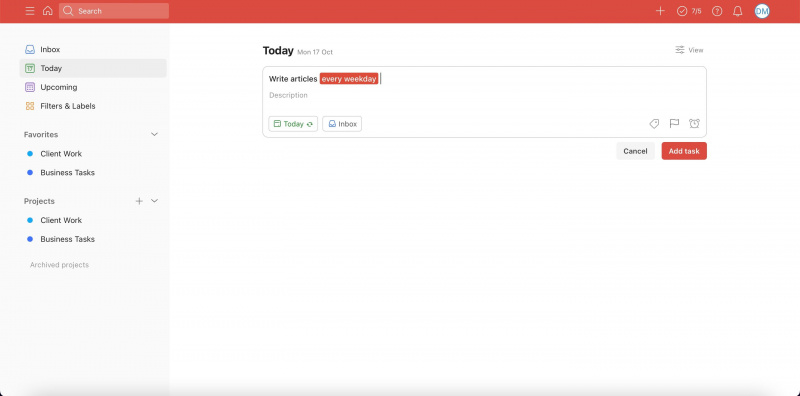
Todoist で定期的なタスクを作成できる場所がわかったので、次はその方法を見ていきましょう。あなたがする必要があるのは、以下にリストされている指示に従うことだけです.
- お好みのプラットフォームで Todoist を開きます。
- 繰り返したいタスクを入力します。
- タスクの横に、繰り返す頻度のアクションを入力します。次に、スペースを押します。赤くなります。
- 選択する タスクを追加 テキストが赤くなったら。変更はすぐに有効になります。
このセクションの上部の例からわかるように、「毎週」を追加しました。ただし、特定の曜日を試すこともできます。さらに、事前に、毎年特定の日に繰り返すタスクを設定することもできます。あなたもすることができます Todoist に休暇を追加する など、いろいろと。
Todoist で定期的なタスクを設定するのは簡単です
タスクを定期的に繰り返したい場合は、手作業をできるだけ減らすことをお勧めします。 Todoist を使えば、定期的なタスクを簡単に作成して、自動的にスケジュールに追加できます。
有料プランでも無料版でも、最小限の労力で定期的なタスクを設定できます。